在 Teams 下载并安装后,切换设备的步骤如下:点击右上角个人头像,选择“设置”,进入“设备”选项卡。在此页面,您可以选择不同的音频设备、视频设备或麦克风。选择所需设备后,保存设置,Teams 会自动切换到您所选设备,确保通话时使用正确的硬件。
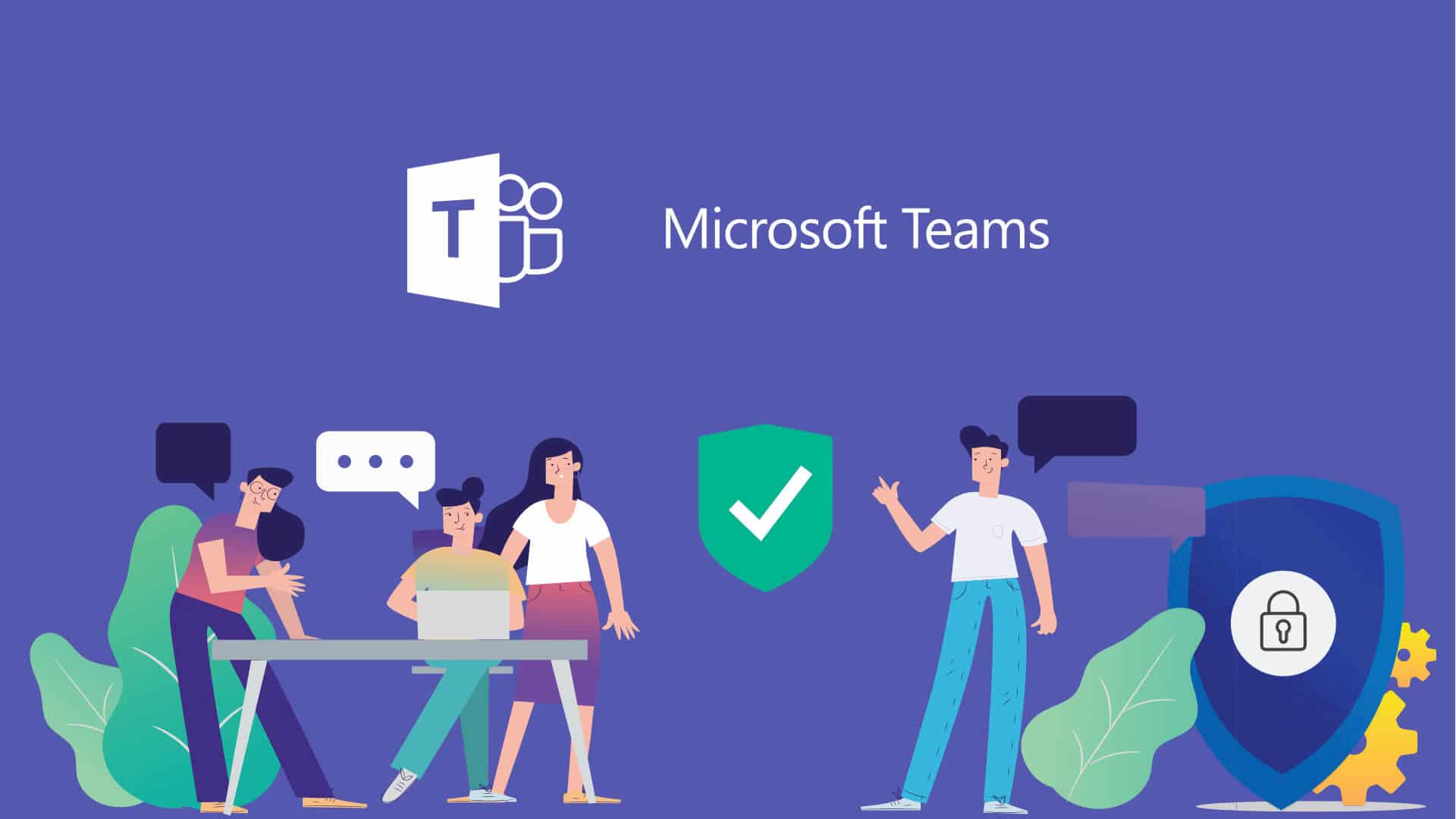
如何在下载Teams中切换设备
检查设备设置和兼容性
-
确认设备与Teams的兼容性:在开始切换设备之前,首先要确保你的设备(包括摄像头、耳机、麦克风等)与Teams兼容。大多数现代设备都能够与Teams兼容,但某些老旧设备或特别定制的设备可能需要特定的驱动程序或设置才能与Teams正常配合。为了确保设备的兼容性,你可以访问设备制造商的官网查看支持的设备和驱动版本,或者查看Teams的设备要求,确保你的硬件没有被系统限制。
-
检查设备连接状态:设备能否正常切换取决于它是否已正确连接到你的计算机或移动设备。在切换设备时,检查每个设备的连接状态非常重要。确保摄像头、麦克风、耳机等设备已插入正确的端口,并且显示在操作系统的设备管理器中。可以先在操作系统中进行设备检查,确认它们能被识别并显示正常。如果某个设备没有反应,尝试重新插拔,或者换用其他端口进行连接。
-
验证设备设置:在Teams中切换设备之前,确保所有设备的设置都已正确配置。进入Teams的设置界面,点击“设备”选项卡,你可以查看并选择当前使用的音频和视频设备。如果设备未显示在列表中,可能是由于操作系统没有正确识别设备。此时,重新启动Teams应用,或检查操作系统是否需要更新设备驱动程序,以确保设备能够被系统识别和使用。
确保设备驱动程序已安装
-
更新设备驱动程序:设备驱动程序是确保设备能够正常与Teams配合的关键。如果设备的驱动程序过时或未正确安装,Teams可能无法识别该设备或无法正常工作。为避免此问题,定期检查设备驱动程序是否是最新版本。你可以访问设备制造商的官网,下载并安装最新的驱动程序,或者通过Windows设备管理器自动搜索和安装驱动程序。在大多数情况下,操作系统会自动检测并安装适合的驱动程序,但有时手动安装可以解决兼容性问题。
-
检查操作系统兼容性:确保操作系统本身没有问题。不同版本的Windows和Mac可能会对设备驱动程序的兼容性有所不同。如果你遇到驱动程序问题,检查操作系统是否需要更新,或者是否存在已知的兼容性问题。在Windows操作系统中,你可以通过“设备管理器”查看所有硬件设备的驱动状态,确保驱动程序没有出现任何错误或冲突。
-
使用设备管理工具诊断问题:操作系统和Teams都提供了一些工具,帮助用户诊断设备驱动问题。对于Windows用户,设备管理器是检查和更新驱动程序的主要工具。如果驱动程序出现问题,设备管理器会标记相关设备,并提供错误代码或警告信息。在Mac设备中,你可以通过“系统报告”查看设备的连接状态和驱动程序信息,确保所有设备都能正常工作。
选择合适的设备进行切换
-
选择合适的音频和视频设备:在Teams中,你可以在设置中选择多个音频和视频设备。例如,默认情况下,Teams会使用计算机内置的摄像头和麦克风进行视频通话,但你也可以通过设置切换到外接摄像头或耳机。进入Teams设置,点击“设备”选项卡,在“视频设备”和“音频设备”下拉菜单中选择你希望使用的设备。如果你连接了多个设备,确保选择合适的设备进行切换,以获得最佳的音视频体验。
-
根据会议需要切换设备:根据会议的要求,你可以在不同设备之间进行切换。例如,如果你正在进行一个多人视频会议,使用外接麦克风和耳机会比使用内置设备提供更清晰的音质。在这种情况下,进入Teams设置界面,选择外接设备进行音频输出。如果是需要展示桌面或材料的会议,你可能需要切换到更高分辨率的摄像头,以确保画面清晰。根据会议内容和需求进行设备切换,能够提高通话质量并保证会议的顺利进行。
-
测试设备切换效果:在正式开始会议之前,最好先测试一下切换设备的效果。可以在Teams设置中选择不同的摄像头和麦克风,然后使用“测试”按钮进行预览。通过这种方式,你可以检查切换设备后的效果,确保设备切换不会影响会议质量。如果切换设备后视频或音频效果不理想,可以进行调整或重新选择设备,直到找到最适合的组合。
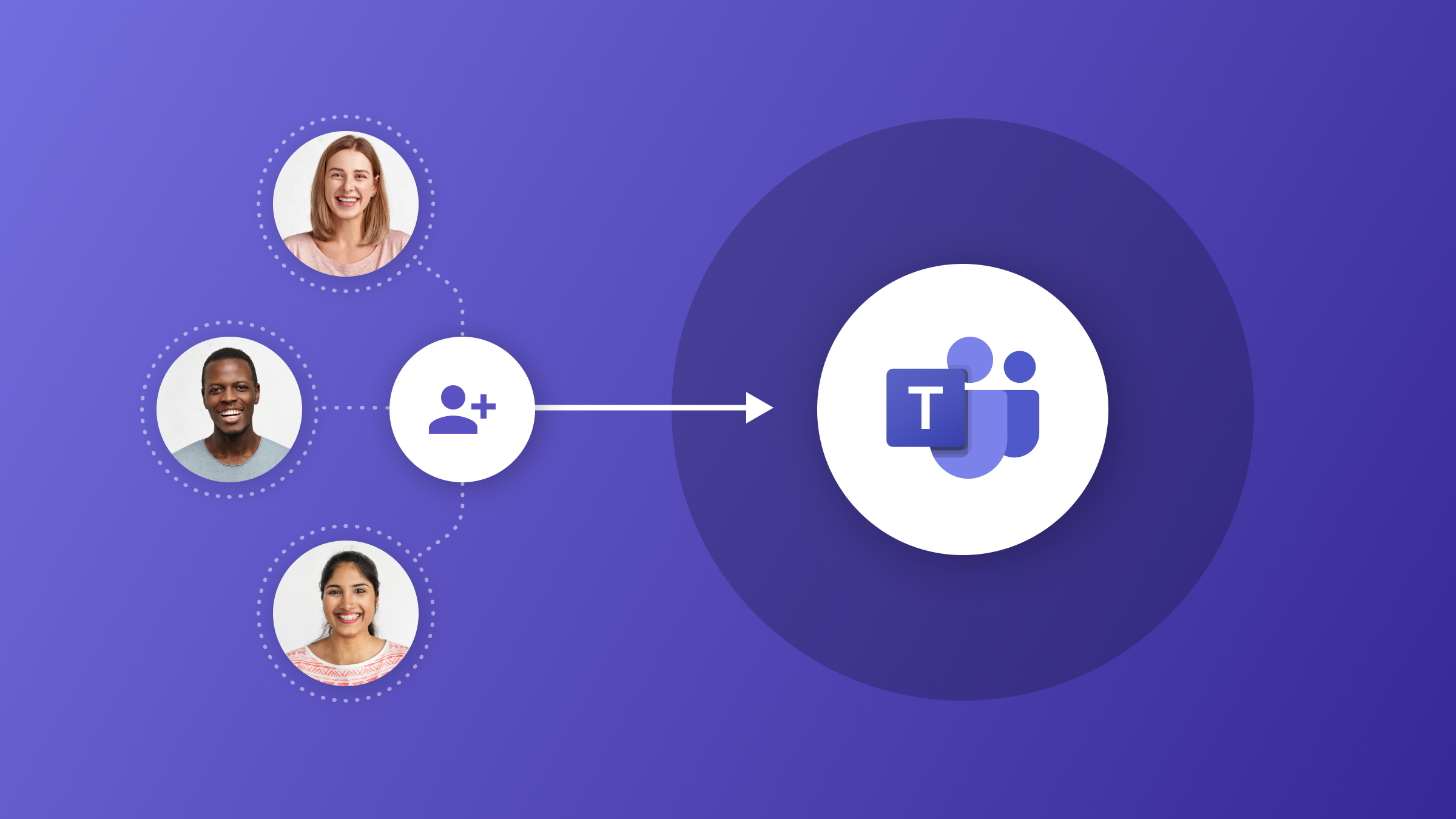
在Teams中切换音频设备
配置耳机或麦克风为默认音频设备
-
选择耳机作为默认音频设备:如果你更喜欢通过耳机进行语音通话,可以在Teams的设置中将耳机配置为默认音频设备。在Teams设置中,进入“设备”选项卡,在“音频设备”部分,你可以从下拉菜单中选择耳机作为输入和输出设备。这可以确保所有的语音和会议音频通过耳机播放,避免使用内置扬声器或麦克风。选择耳机后,Teams会优先使用耳机进行音频输入和输出。
-
选择外接麦克风作为默认设备:如果你使用的是外接麦克风而不是内建麦克风,可以在音频设置中选择外接麦克风作为输入设备。这意味着在Teams通话中,你的声音将通过外部麦克风进行捕捉和传输。通过调整输入设备的选择,可以确保声音清晰,减少背景噪音。
-
设置默认设备后进行测试:设置完耳机或麦克风为默认设备后,建议进行测试,确保音频设备能够正常工作。Teams提供了“测试设备”的功能,可以检查耳机和麦克风的音质,确保它们能正确捕捉和播放声音。如果发现音质不好,检查设备连接是否正常,或者尝试调节设备的音量设置。
在会议中快速切换音频设备
-
快速切换音频输入设备:在Teams会议中,你可以快速切换音频输入设备。如果在会议中你发现麦克风音质不好,或是需要切换到不同的麦克风,你可以通过点击会议界面中的“更多选项”按钮,选择“设备设置”来切换麦克风。你可以从下拉菜单中选择不同的麦克风或耳机设备,切换后音频输入会立刻更新,确保你的声音清晰传递给其他与会者。
-
切换音频输出设备:与音频输入设备类似,在会议中,你也可以快速切换音频输出设备。例如,如果你刚开始使用耳机听声音,突然想切换到扬声器,你可以在会议界面的“设备设置”中选择输出设备,切换到扬声器或其他音响设备。这可以帮助你根据会议的环境或个人需求灵活调整音频设备。
-
使用快捷键快速调整音频设备:Teams提供了一些快捷操作,例如,在视频通话中,你可以通过点击“设备设置”快速切换音频设备,这比进入设置界面更为高效。如果你经常切换设备,可以熟悉这些快捷操作,让设备切换更加便捷。
调整音频输入和输出设置
-
调整麦克风灵敏度:在Teams中,你可以调整麦克风的灵敏度,确保音频输入清晰且不受背景噪音干扰。进入“设备”设置后,你会看到音频输入设备的设置选项,在这里可以调整麦克风的灵敏度。例如,你可以增加灵敏度来捕捉更小的声音,或减少灵敏度以避免背景噪音干扰。
-
调整扬声器音量和均衡:除了麦克风输入,Teams还允许你调整扬声器的音量和音质。在“设备”设置中,你可以选择调整扬声器的音量大小,并检查其音频输出是否清晰。你还可以使用设备的内置均衡器来改善音频效果,尤其是在音频质量较差时,均衡器设置可以提升低频或高频的音质,改善整体听觉体验。
-
使用回声消除和噪音抑制功能:为了优化音频质量,Teams提供了回声消除和噪音抑制功能,这对于在嘈杂环境下进行通话非常有用。你可以启用这些功能,减少背景噪音或回声的干扰,使通话更加清晰。通过在设置中开启这些功能,Teams将自动优化音频输入和输出,提升通话质量,确保所有与会者能够清楚听到彼此的声音。
在Teams中切换视频设备
配置外接摄像头作为视频设备
-
连接外接摄像头并确认识别:首先确保外接摄像头已正确连接到计算机,并且操作系统已识别它。你可以通过设备管理器检查摄像头是否出现在“成像设备”中。确保摄像头驱动程序已正确安装,并且在计算机中没有显示任何错误或警告。
-
进入Teams设置选择外接摄像头:打开Teams应用,进入“设置”菜单,点击“设备”选项卡,在“视频设备”部分下拉菜单中,选择你已连接的外接摄像头。如果外接摄像头已经正确连接并且被识别,它将出现在视频设备列表中。选择该摄像头作为默认视频设备后,Teams将在会议中优先使用外接摄像头进行视频通话。
-
测试视频设备功能:在选择外接摄像头后,点击设置中的“测试”按钮,检查摄像头画面是否正常。通过这个测试,你可以确保外接摄像头的画面流畅且清晰。如果摄像头出现问题,可以尝试重新连接或更新驱动程序,并再次测试。
切换摄像头以展示不同视角
-
切换不同摄像头设备:如果你同时连接了多个摄像头(如内置摄像头和外接摄像头),在Teams会议中,你可以随时切换摄像头设备。点击屏幕下方的“更多选项”按钮,选择“设备设置”,然后在“视频设备”部分选择你想要切换到的摄像头。Teams将实时更新视频显示,切换到新的摄像头设备进行视频通话。
-
展示不同角度的摄像头画面:通过切换摄像头,你可以展示不同的角度或视角。例如,你可以使用一个摄像头来展示你的面部表情,另一个摄像头用于展示会议材料或桌面内容。在Teams中切换摄像头后,确保摄像头位置和角度已经调整好,以便提供最佳的视角展示。
-
实时切换并测试视角效果:在切换摄像头后,最好进行实时测试,查看视频效果是否符合预期。特别是在多人视频会议中,确保视频清晰且角度合适,这样可以提高参与感并确保与会者看到你想要展示的内容。
调整视频分辨率和帧率以提升效果
-
调整视频分辨率以优化画质:在Teams中,视频的清晰度与摄像头的分辨率密切相关。较高的分辨率(如1080p或更高)可以提供更清晰的画面,适合需要细节展示的场合。你可以进入Teams设置中的“设备”选项卡,根据你的摄像头支持的最大分辨率来选择合适的设置。如果网络带宽足够,选择更高的分辨率可以让视频更加细腻和真实。
-
选择合适的帧率:帧率(fps)是影响视频流畅度的关键因素,较高的帧率(例如30fps或60fps)可以提供更流畅的画面,特别适合动态场景或多人视频会议。进入Teams的“设备”设置后,你可以查看和调整摄像头的帧率设置。在设备条件允许的情况下,建议选择30fps或更高的帧率,以确保视频质量不受卡顿影响。
-
根据网络和硬件条件优化设置:如果网络带宽或计算机性能有限,可以适当降低视频分辨率或帧率,以避免出现延迟或卡顿现象。你可以根据会议的需要和设备的实际表现,适时调整视频设置。如果你发现视频通话时出现卡顿或延迟,降低分辨率和帧率可以提高通话流畅性,同时确保画面不会过于模糊或失真。
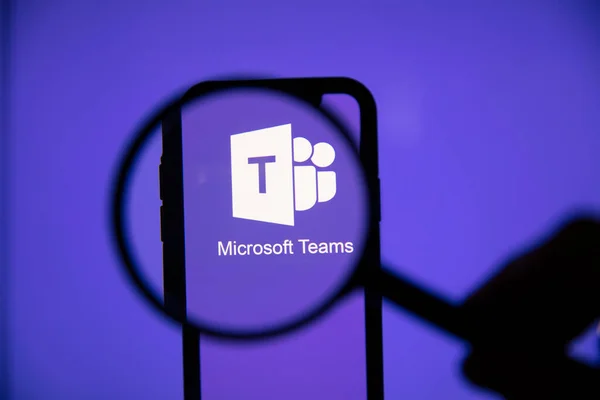
在Teams中切换网络设备
配置无线网络与有线网络的优先级
-
检查网络适配器的设置:在Teams中,网络设备的切换通常依赖于操作系统的网络适配器设置。首先,你需要确认无线网络(Wi-Fi)和有线网络(以太网)的网络适配器是否都已正确连接并启用。你可以通过Windows的“网络和共享中心”或Mac的“系统偏好设置”来检查和管理网络连接,确保所有网络接口都处于活动状态。
-
设置网络连接优先级:你可以通过操作系统的“网络连接”界面来调整网络连接的优先级。在Windows中,你可以通过“控制面板”中的“网络连接”选项,右键点击相应的网络连接(如Wi-Fi或以太网),选择“属性”,然后调整连接的优先级,通常优先使用有线网络来提升稳定性。如果你希望Wi-Fi在没有有线网络时使用,可以将其设置为较低优先级。
-
确保优先使用有线网络:有线网络通常比无线网络提供更稳定和更快速的连接,因此在进行视频会议时,最好配置为优先使用有线网络。通过上述设置,确保你的计算机会首先尝试通过以太网连接,如果该网络不可用,再自动切换到Wi-Fi网络。这可以减少因无线信号不稳定而造成的连接中断或延迟。
在不同网络环境下切换设备
-
根据网络环境选择合适的网络设备:在不同的网络环境下,你可能需要灵活切换网络设备来优化Teams的使用体验。如果你在办公室或家庭中使用稳定的有线网络,推荐优先连接有线网络以保证更高的稳定性和更低的延迟。然而,如果你在外出时使用公共Wi-Fi网络,考虑到网络带宽和安全性,可能需要根据环境选择适合的设备并限制使用带宽大的应用程序。
-
动态切换网络设备:在某些网络环境下,可能会遇到Wi-Fi信号弱或不稳定的情况,导致连接出现问题。在这种情况下,你可以在Teams设置中手动切换网络设备或直接更换网络连接。在Windows操作系统中,你可以快速切换到有线网络或切换到另一个Wi-Fi网络,并确保Teams能正确使用新的网络连接。
-
自动切换网络设备:某些现代设备支持根据网络环境的变化自动切换网络设备。比如,当设备检测到Wi-Fi网络信号较差时,它会自动切换到有线网络,这样你可以在不同的网络环境下保持稳定的连接。在Teams会议中,这种自动切换可以确保视频和语音通话的质量。
提升网络连接质量以优化通话体验
-
优化网络带宽:为了提升通话体验,确保网络带宽足够,特别是在进行高清视频通话时。你可以使用带宽测试工具(如Speedtest)来测试当前网络的上传和下载速度。如果带宽不足,尝试减少其他设备或应用程序对带宽的占用,确保Teams获得优先带宽。对于有线连接,确保网络端口和电缆连接正常,避免因硬件问题导致速度降低。
-
减少网络延迟和抖动:网络延迟和抖动会直接影响视频通话的流畅度。在使用Wi-Fi网络时,尽量靠近路由器,减少信号干扰。对于有线网络,确保使用高速的以太网电缆,并避免使用过长或低质量的电缆,这些因素可能会增加延迟。
-
使用优质路由器和网络硬件:如果你的网络连接经常出现问题,考虑升级路由器或其他网络硬件设备。现代的Wi-Fi 5(802.11ac)或Wi-Fi 6(802.11ax)路由器可以提供更好的速度和更广的覆盖范围,有助于提升网络连接质量。通过优化硬件设备,能够减少网络波动,提高Teams视频通话的稳定性和清晰度。
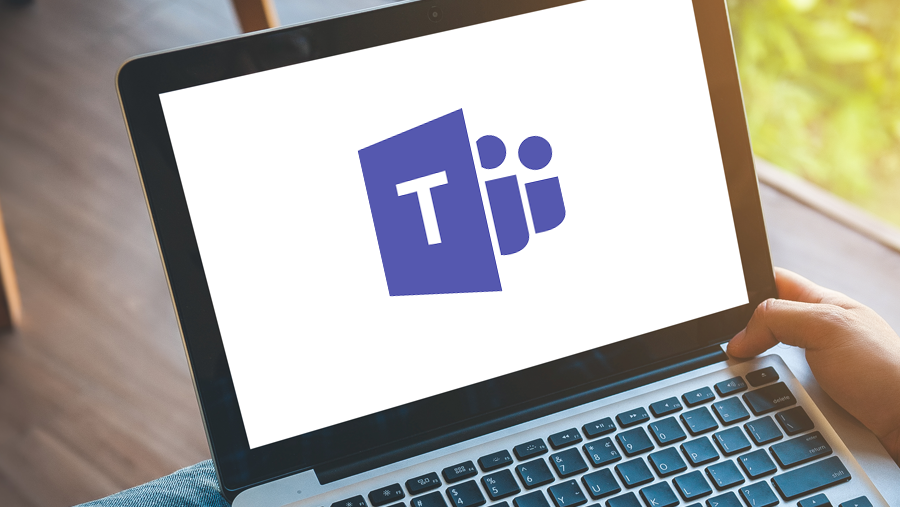
如何在 Teams 中切换设备?
在 Teams 中切换设备,首先点击右上角的个人头像,选择“设置”。进入“设备”选项卡,在“音频设备”或“视频设备”下,选择您希望使用的设备。保存设置后,您的 Teams 通话将使用选定的设备。
如何切换 Teams 中的音频设备?
要切换 Teams 中的音频设备,进入“设置”,选择“设备”。在“音频设备”下选择您希望使用的麦克风和扬声器。保存更改后,您的音频设备将立即生效。
如何切换 Teams 中的摄像头设备?
在 Teams 中切换摄像头设备,进入“设置”,选择“设备”选项卡。在“视频设备”下,您可以选择连接的不同摄像头进行切换,确保选择正确的设备以进行视频通话。
如何在 Teams 中切换麦克风?
在 Teams 中切换麦克风,首先点击右上角的个人头像,进入“设置”,然后选择“设备”。在“音频设备”下,您可以选择不同的麦克风设备进行切换,确保麦克风与您的需求匹配。